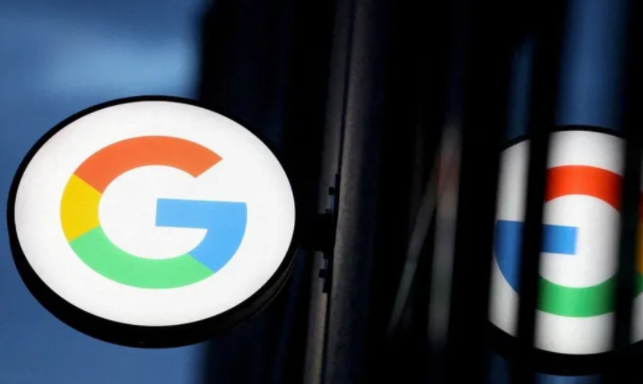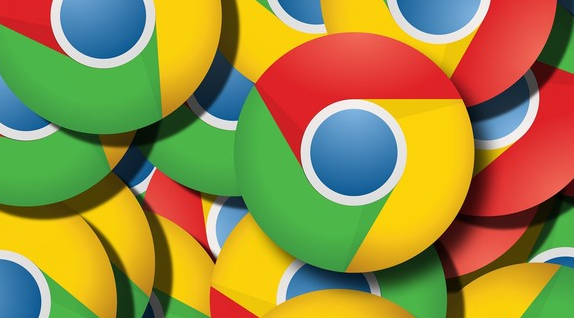
1. 通过下载内容页面查看:打开Google Chrome浏览器,点击右上角的三个点图标,选择“下载”选项,或者直接按“Ctrl+J”(Windows)或“Command+J”(Mac)快捷键,即可打开下载内容页面。该页面会显示所有通过该浏览器下载的文件列表,按照时间顺序排列,能查看文件名、文件类型、下载进度等信息。若下载任务正在进行,可在此页面对下载任务进行管理,如暂停、继续、取消等操作。
2. 通过历史记录页面查找:点击浏览器右上角的菜单按钮(三个竖点),在下拉菜单中选择“历史记录”,进入历史记录页面。在页面中找到下载历史记录的相关信息,但此方法可能不如直接通过下载内容页面查看来得直接和全面。
3. 利用搜索功能筛选:在下载内容页面或历史记录页面中,如果下载的文件较多,可使用搜索功能来快速定位特定的下载记录。在搜索框中输入文件名、文件类型或相关的关键词,系统会自动筛选出符合条件的下载记录,方便用户快速找到所需的信息。
4. 查看特定时间段的下载记录:Chrome浏览器的下载历史记录通常会按照时间顺序排列,用户可以通过滚动页面或查看页面提供的时间导航条(如果有的话),来查找特定时间段内的下载记录。例如,若要查看最近一周的下载记录,可以大致估算时间范围,在该时间段内进行查找。
5. 注意隐私设置对下载历史的影响:在Chrome浏览器的设置中,可以对隐私和安全进行相关配置。如果用户在隐私设置中选择了清除下载历史记录,或者设置了自动清除浏览数据(包括下载历史)的时间间隔,那么相应的下载记录可能会被删除或无法查看。因此,在使用浏览器时,要注意隐私设置对下载历史记录的影响。
综上所述,通过以上步骤和方法,您可以在Google Chrome浏览器中灵活地进行下载历史记录查看的操作与管理,提升整体的使用体验。这些方法不仅简单易行,而且能够帮助您更好地管理和优化浏览器的使用,确保浏览任务的顺利完成和数据的完整性。